1.参数是报表页面的查询条件,报表支持输入框、单选框、多选框、日历等多种查询条件。从左边组件面板拖拽参数到操作区报表参数区域。
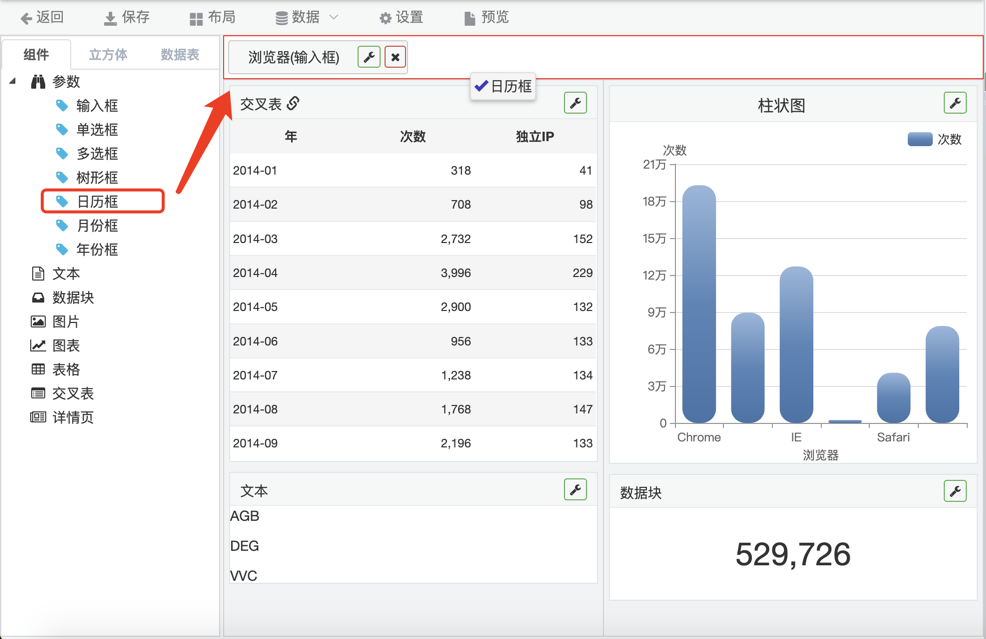
2.拖拽完成后,系统弹出创建参数对话框。
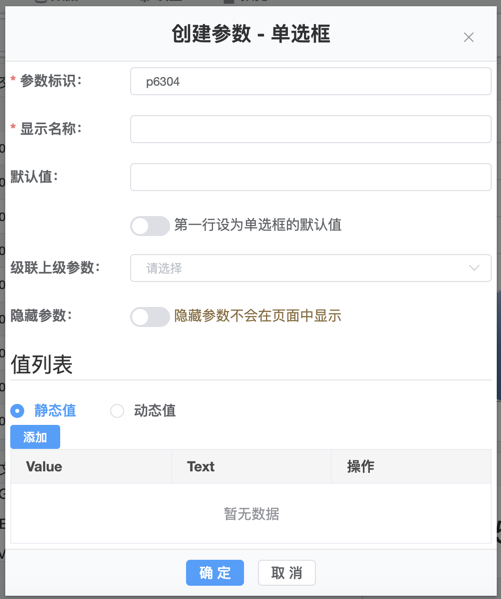
3.录入参数标识、显示名称等内容,点击确认按钮完成参数创建。对于日期类型参数(年份框、月份框、日历框),需要设置月份、日期、年份的格式。对于单选框、多选框等参数,需要设置选择的值列表,值列表可以是静态值(用户手动录入的数据),也可以是动态值(映射数据集)。
4.创建后的参数都放在页面参数区域,点击参数可编辑、删除参数。此时参数并不对报表组件起作用,需要设置组件筛选并建立好和参数的关联后,页面参数才对组件起左右。
5.点击需要配置的组件右上角设置按钮,在弹出的下拉菜单中选择筛选菜单。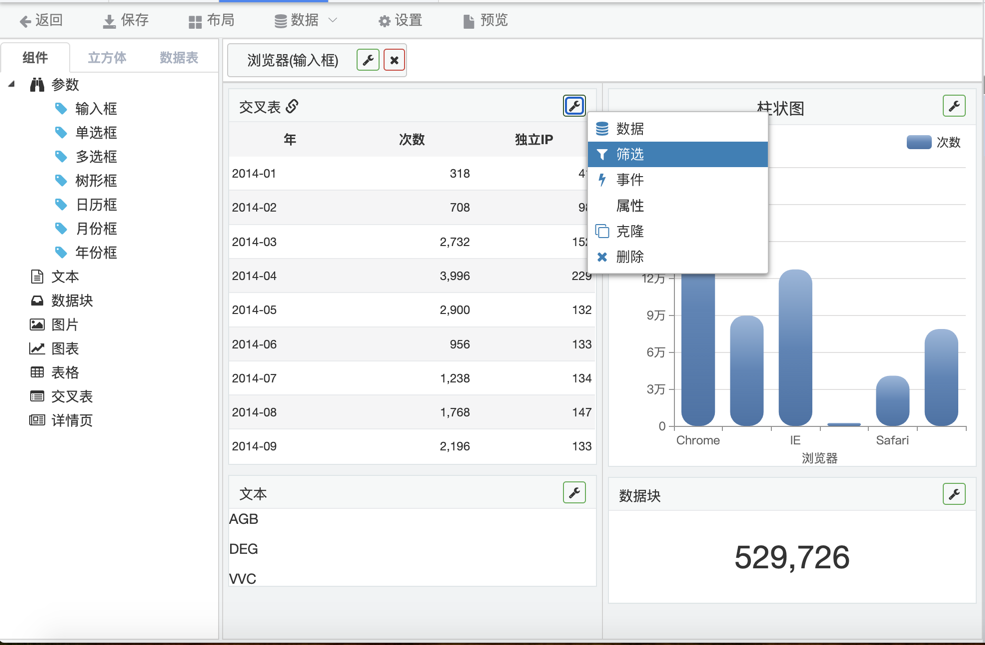
6.系统弹出组件筛选对话框,点击新增按钮,创建新的组件筛选。
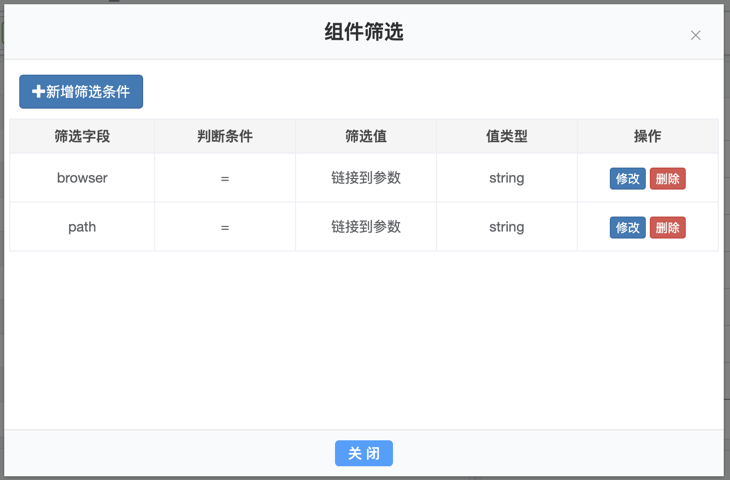
7.在添加筛选条件对话框,选择筛选字段,比如我们创建月份参数,对应表格组件的月份维度。筛选值点击右边按钮切换到参数,选择对应的参数,设置筛选值类型,点击确定按钮,组件筛选创建完成。
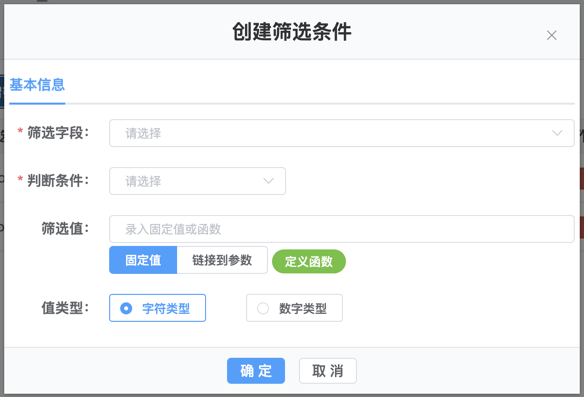
8.固定值参数支持函数,通过函数,实现动态设置筛选值。目前支持的函数:
获取当前时间函数: cur_date()
时间加减函数: date_add(date, step, type)
时间格式化函数:date_format(data, format)
比如:
date_format(cur_date(), “yyyy-MM-dd“) //取当前时间,并返回指定的格式。
date_format(date_add(cur_date(), -1, 'day'), 'yyyy-MM-dd') //取前一天,并返回指定的格式
9.组件筛选配置完成后,点击保存菜单保存报表设置,点击返回按钮查看报表,在报表头能看到用户定义的参数。